Mes mėgstame „Snap“ kamerą, nes ji įtraukia visus populiarius filtrus į mūsų tiesioginius srautus ir vaizdo skambučius. Jei „Snap Camera“ neveikia ir rodoma „No available camera“ įvestis, nesijaudinkite. Daugelis vartotojų pranešė apie tą pačią problemą ir ją galima lengvai išspręsti.
Išbandykite šiuos pataisymus
Jums nereikia jų visų išbandyti; tiesiog eik žemyn pagal savo situaciją.
- Priverskite iš naujo paleisti „Snap Camera“
- Išvalyti „Snap Camera“ talpyklą
- Leisti programai leisti
- Atnaujinkite internetinės kameros tvarkykles
- Išjunkite VPN paslaugas
- Išvalykite iš naujo įdiekite „Snap Camera“
1 taisymas: priverstinai paleiskite „Snap Camera“ iš naujo
Visada įsitikinkite, kad prieš internetinių kamerų programas atidarykite „Snap Camera“. Tikėtina, kad programa toliau veiks fone, net jei ją uždarėte. Taigi galite išeiti iš jo naudodami Užduočių tvarkyklę:
- Paspauskite „Ctrl“ + „Shift“ + „Esc“ atidaryti „Task Manager“.
- Dešiniuoju pelės mygtuku spustelėkite „Snap Camera“ ir pasirinkite Pabaigos užduotis .
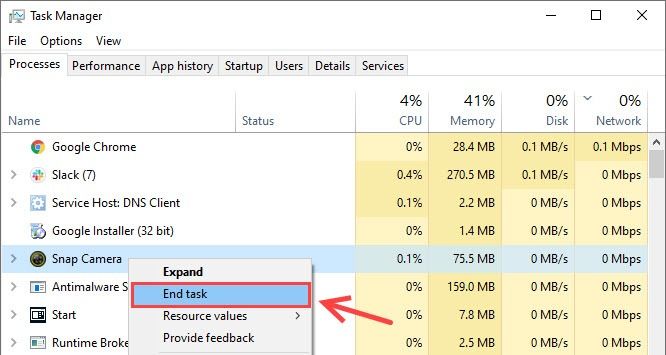
- Taip pat dešiniuoju pelės mygtuku spustelėkite naudojamą programą ir pasirinkite Baigti užduotį priversti jį uždaryti. Jei naudojate žiniatinklio programas, taip pat turėtumėte išeiti iš naršyklių.
- Dar kartą paleiskite „Snap Camera“, tada programą.
Dabar turėtumėte matyti „Snap Camera“ kaip pasirenkamą kamerą ir atsikratyti Nėra fotoaparato įvesties klaida. Jei, deja, paleisti iš naujo nepavyks, galite pereiti prie kito mūsų sprendimo.
2 taisymas: išvalykite „Snap Camera“ talpyklą
Kaip ir išmaniųjų telefonų programose, „Snap Camera for PC“ galite lengvai išvalyti talpyklą ir programų naudojimą. Norėdami visiškai išvalyti talpyklą ir laikinus failus, turite pažymėti visus langelius:
- Atidarykite „Snap Camera“.
- Spustelėkite Nustatymai piktogramą viršutiniame dešiniajame kampe.
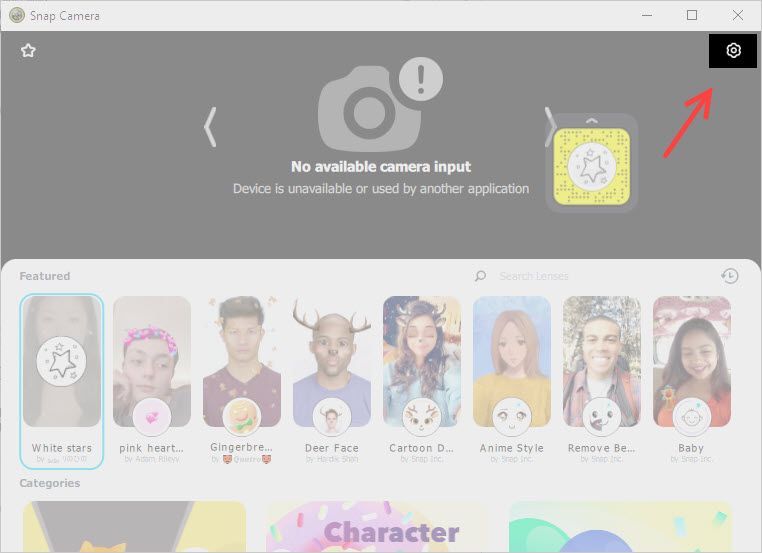
- Slinkite žemyn į apačią ir raskite Talpykla ir programų naudojimas ir spustelėkite Vaizdas .
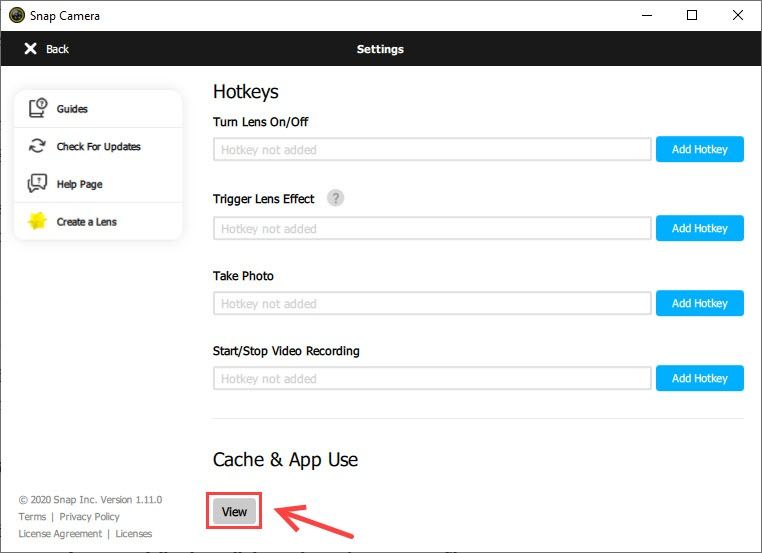
- Pažymėkite visus langelius ir spustelėkite Išvalyti pasirinktą .
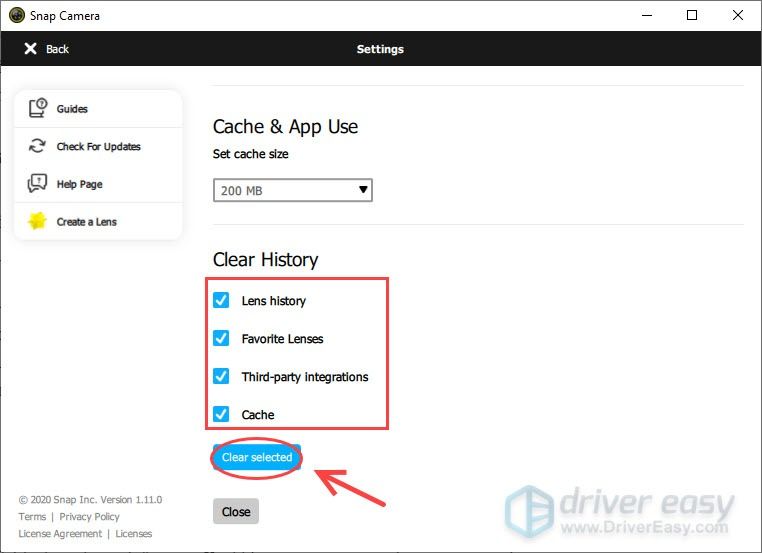
Dar kartą paleiskite „Snap Camera“ (naudodami Užduočių tvarkyklę), kad patikrintumėte, ar galite atsikratyti Nėra fotoaparato įvesties klaida.
3 taisymas: leiskite programai leisti
Kita galima „Snap Camera“ neveikimo arba kameros neaptikimo priežastis yra ta, kad „Snap Camera“ negali pasiekti jūsų internetinės kameros. Štai kaip tai išspręsti:
- Klaviatūroje paspauskite „Windows“ logotipo klavišą ir įveskite fotoaparatas .
- Pasirinkite Fotoaparato privatumo nustatymai .
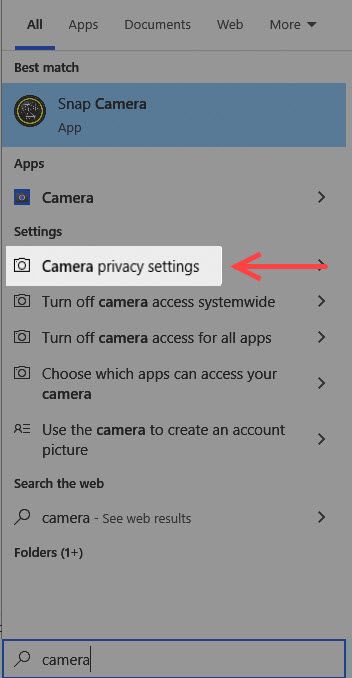
- Įsitikinkite, kad parinktis įjungta Leisti programoms pasiekti jūsų fotoaparatą .
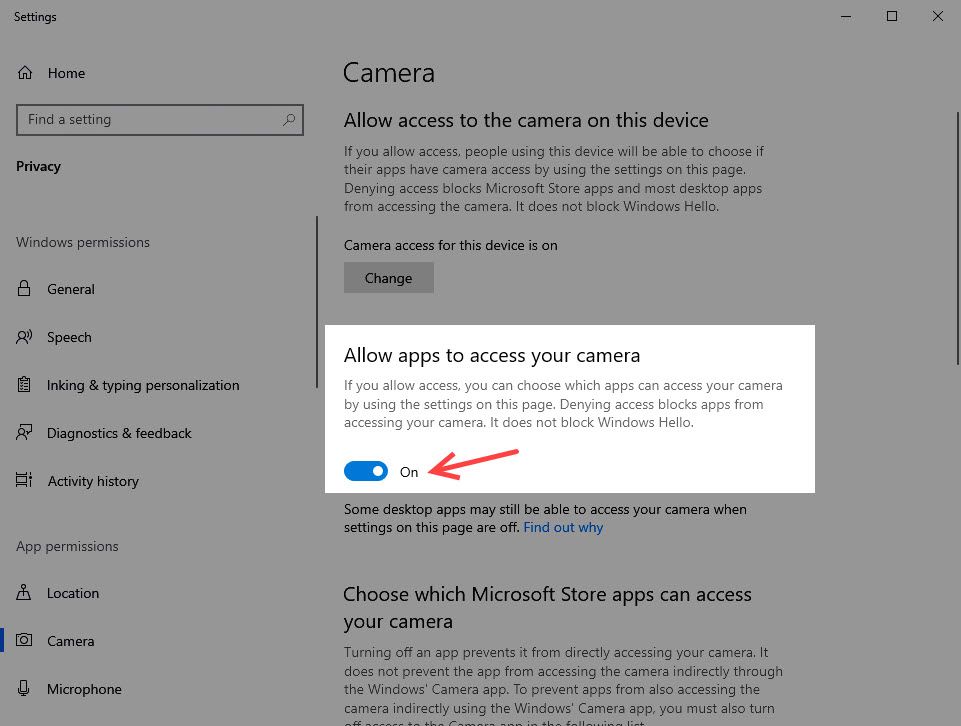
- Slinkite žemyn iki Leiskite darbalaukio programoms pasiekti kamerą , įsitikinkite, kad įjungėte šią funkciją.
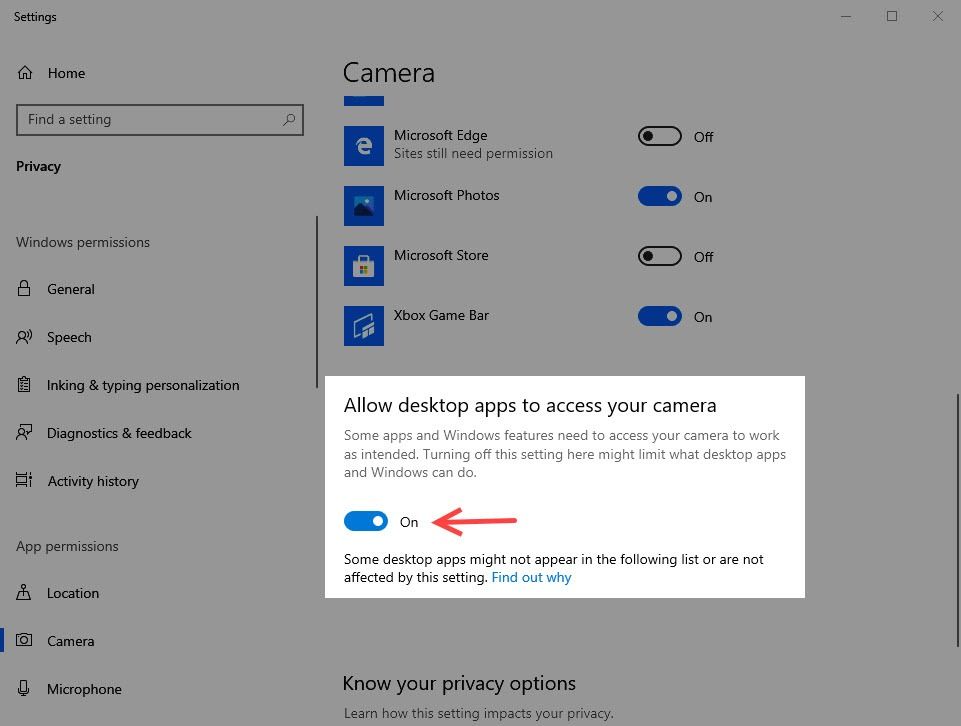
- Dar kartą paleiskite „Snap Camera“, kad sužinotumėte, ar ši problema jau išspręsta.
Jei jau leidote „Snap Camera“ pasiekti savo fotoaparatą, bet jis vis duoda klaidą „Nėra pasiekiamos kameros įvesties“, nesijaudinkite. Galite sekti kitą pataisymą, pateiktą žemiau.
4 taisymas: atnaujinkite internetinės kameros ir grafikos tvarkykles
Vienas dalykas, kuris labai svarbus jūsų internetinės kameros veikimui ir „Snap Camera“ stabilumui, yra „Windows“ kompiuterio grafikos tvarkyklė. Pirmą kartą atsisiųsdami programą galite pastebėti:
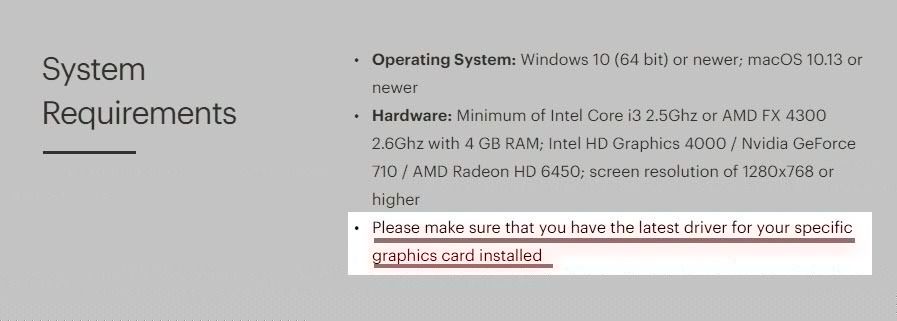
„Snap Camera“ sistemos reikalavimai
Jei aparatinė įranga atitinka minimalius reikalavimus, tačiau neatnaujinote konkrečios vaizdo plokštės ar internetinės kameros tvarkyklės, turėtumėte pabandyti.
Yra du būdai, kaip atnaujinti grafikos ir internetinės kameros tvarkykles:
1 variantas - rankiniu būdu - Jums reikės šiek tiek kompiuterinių įgūdžių ir kantrybės, kad tokiu būdu atnaujintumėte tvarkyklę, nes internete turite rasti tiksliai tinkamą tvarkyklę, ją atsisiųsti ir įdiegti žingsnis po žingsnio.
2 variantas - automatiškai (rekomenduojama) - Tai greičiausias ir lengviausias variantas. Viskas atliekama vos keliais pelės paspaudimais - tai lengva, net jei esate kompiuterio naujokas.
1 variantas: rankiniu būdu
Norėdami atnaujinti internetinės kameros tvarkyklę, turėsite o apsilankyti grafikos ar internetinės kameros gamintojo svetainėje ir atsisiųsti tikslią savo operacinės sistemos tvarkyklę, tada rankiniu būdu ją įdiegti.
2 variantas: automatiškai
Kai kuriems žmonėms grafikos ir internetinių kamerų tvarkyklių atnaujinimo procesas gali būti daug laiko reikalaujantis ir linkęs į klaidas. Jei taip yra su jumis, labai rekomenduojame atnaujinti Vairuotojas lengvai , patikimas tvarkyklės atnaujinimo įrankis.
„Driver Easy“ automatiškai atpažins jūsų sistemą ir ras jai tinkamus tvarkykles. Jums nereikia tiksliai žinoti, kokia sistema veikia jūsų kompiuteris, nereikia rizikuoti atsisiųsti ir įdiegti netinkamą tvarkyklę ir nereikia jaudintis dėl klaidos diegiant.
Galite automatiškai atnaujinti „Xbox“ adapterio tvarkyklę naudodami „FREE Easy“ arba „Pro Easy“ versiją. Bet su Pro versija tai užtruks vos 2 paspaudimus (ir gausite pilną palaikymą bei 30 dienų pinigų grąžinimo garantiją):
- parsisiųsti ir įdiekite „Driver Easy“.
- Paleiskite „Driver Easy“ ir spustelėkite Skenuoti dabar mygtuką. Tada „Driver Easy“ nuskaitys jūsų kompiuterį ir aptiks visas tvarkykles, turinčias problemų.

- Spustelėkite Atnaujinti viską automatiškai atsisiųsti ir įdiegti teisingą visų tvarkyklių versiją, kurios trūksta arba yra pasenusios jūsų sistemoje (tam reikia Pro versija - spustelėjus būsite paraginti naujovinti Atnaujinti viską ). Arba, jei norite tik nemokamai atnaujinti internetinės kameros tvarkyklę, tiesiog spustelėkite Atnaujinti mygtuką (jis iš dalies yra rankinis).
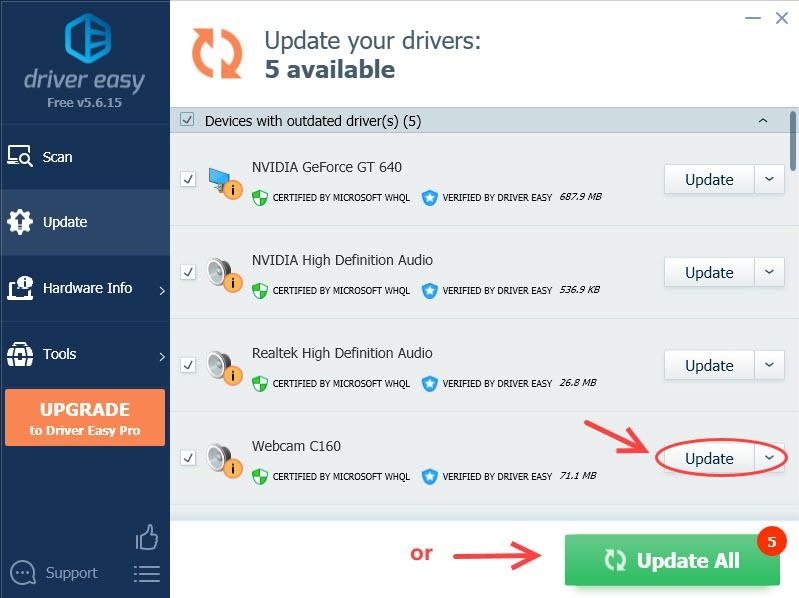
- Iš naujo paleiskite kompiuterį, kad jis būtų visiškai efektyvus.
Jei jums reikia pagalbos, susisiekite „Driver Easy“ palaikymo komanda prie support@letmeknow.ch .
5 taisymas: išjunkite VPN paslaugas
Naudojant „Snapchat“ arba „Snap Camera“ naudoti VPN (virtualų privatų tinklą) draudžiama, todėl geriau, jei VPN jį naudojate, išjungti.
Naudojant VPN taip pat gali būti laikinai užblokuotas tinklas. Taigi būtinai išjunkite jį ir vėl prisijunkite prie „Snap Camera“.
6 taisymas: išvalykite iš naujo įdiekite „Snap Camera“
Jei šiais aukščiau aprašytais būdais nepavyksta išspręsti „Snap Camera“, nėra fotoaparato įvesties problemos, galite iš naujo įdiegti švarų. Štai kaip:
- Klaviatūroje paspauskite „Windows“ logotipas klavišą ir R klavišą atidaryti langelį Vykdyti.
- Tipas appwiz.cpl dėžutėje ir paspauskite Įveskite .
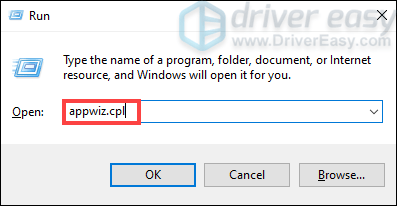
- Dešiniuoju pelės mygtuku spustelėkite „Snap“ kamera ir pasirinkite Pašalinti .
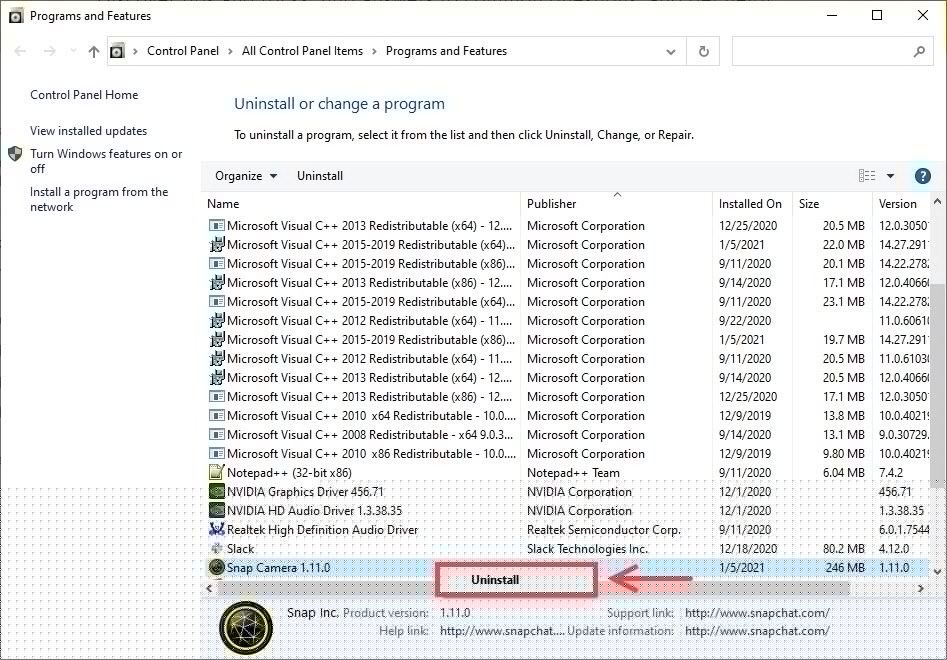
- Išvalykite šiukšliadėžę.
- parsisiųsti „Snap“ kamera dar kartą ir vykdykite ekrane pateikiamas instrukcijas, kad įdiegtumėte.
- Baigę iš naujo paleiskite kompiuterį ir paleiskite „Snap Camera“, kad sužinotumėte, ar problema jau išspręsta.
Tikimės, kad straipsnis jums bus naudingas. Jei turite klausimų, idėjų ar pasiūlymų, palikite komentarą žemiau.
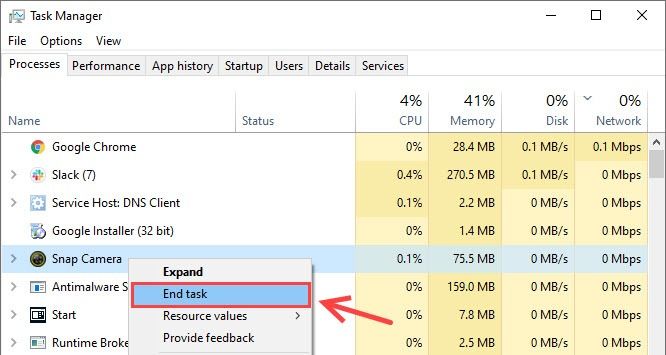
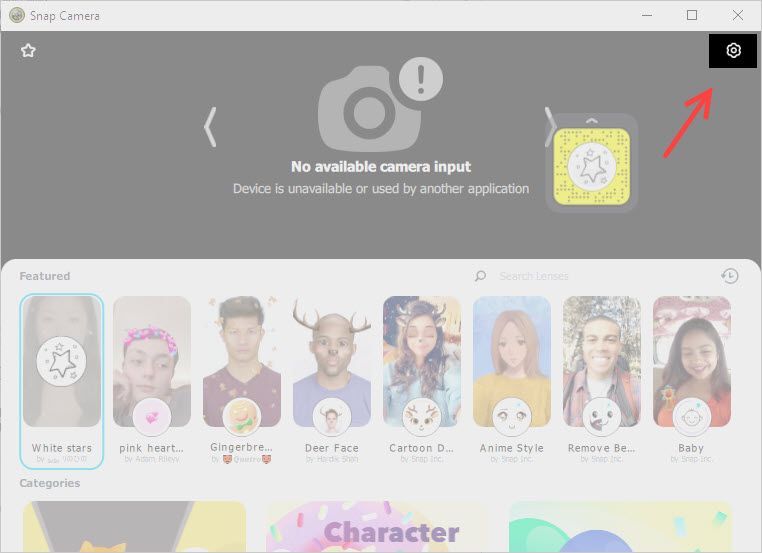
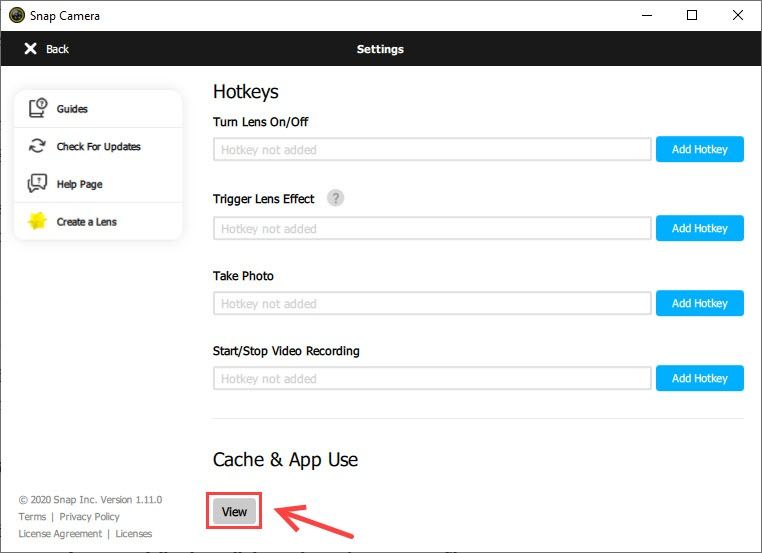
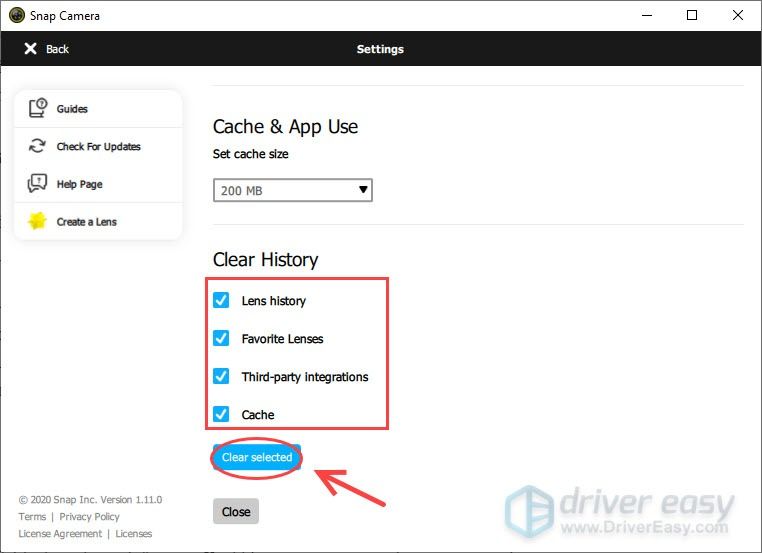
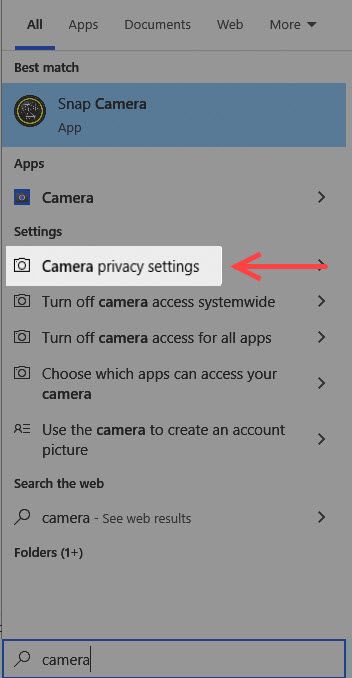
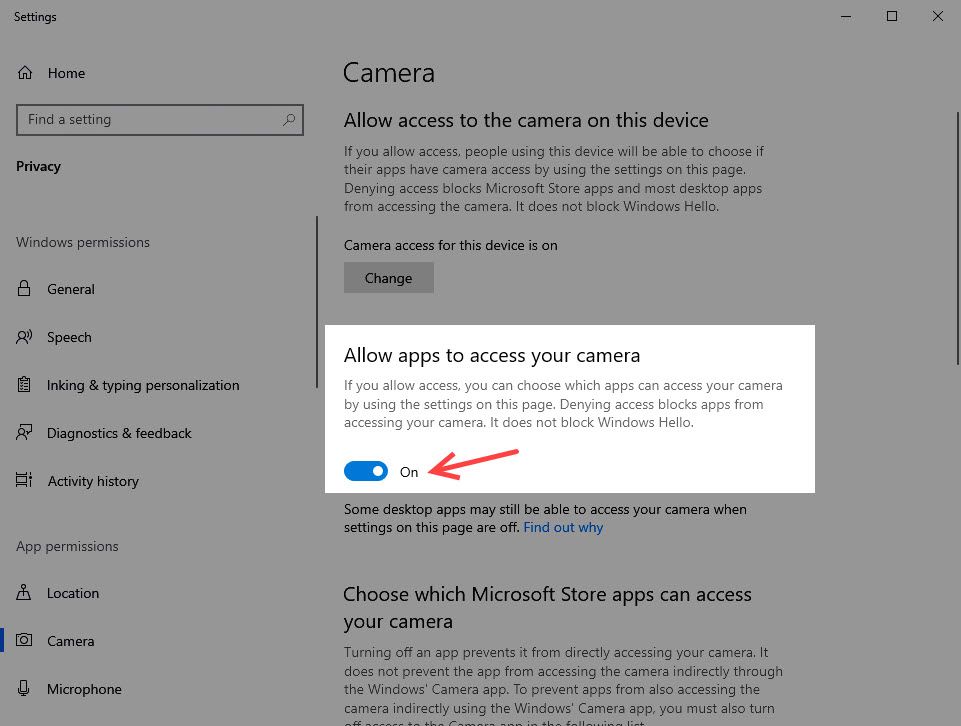
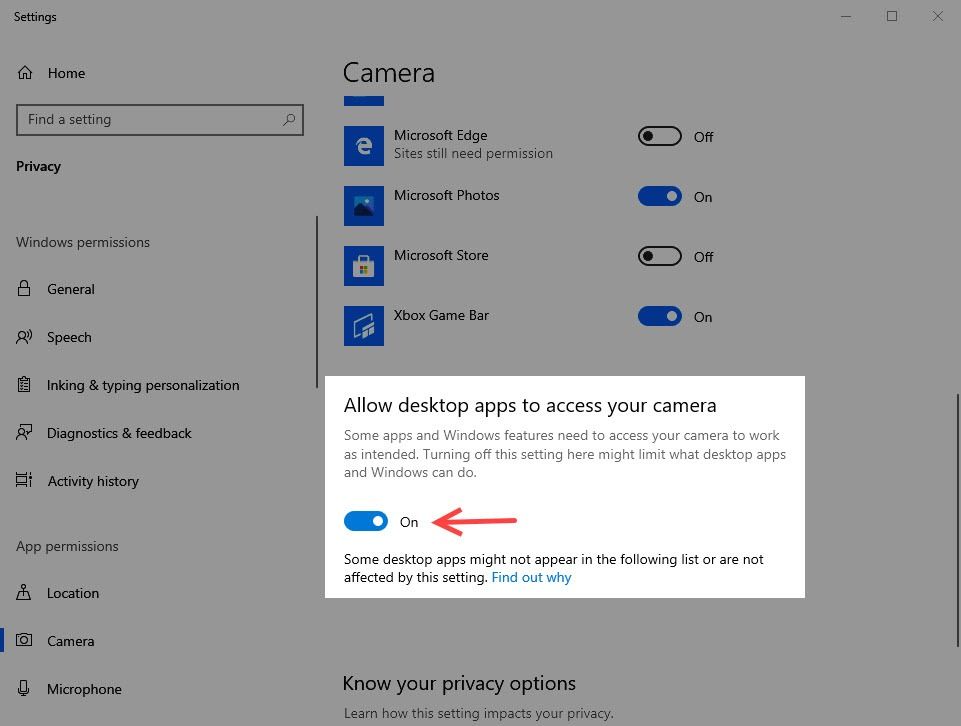

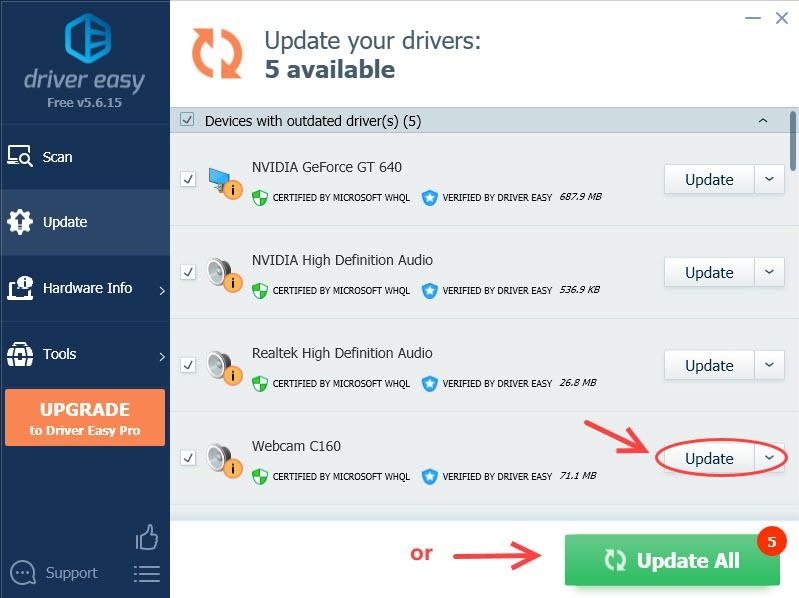
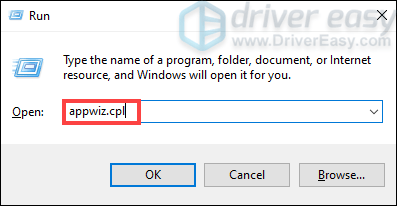
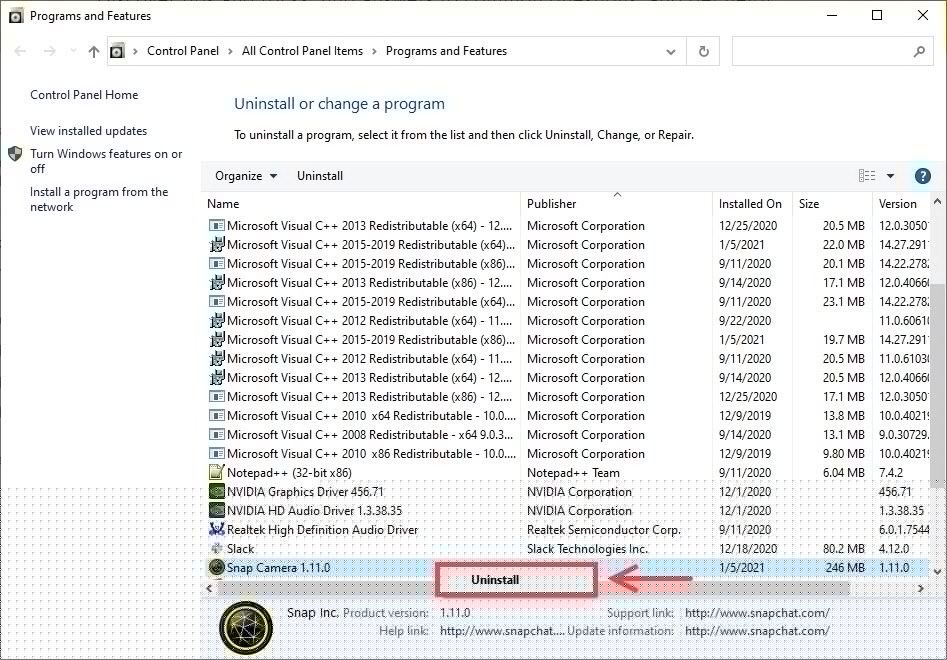



![[IŠSPRĘSTAS] „Modern Warfare“ sugenda kompiuteryje](https://letmeknow.ch/img/other/91/modern-warfare-crash-sur-pc.jpg)


